スパム対策のreCAPTCHA v3をWordPressに導入するならプラグインが簡単で便利
最終更新日:

ボットによる入力フォームのスパム防止対策として使われているGoogleのreCAPTCHAですが、v3になってから大幅にユーザビリティが向上し、導入するウェブサイトが増えています。
今回はGoogleのreCAPTCHA v3の登録手順とWordPressに簡単に導入できるプラグインInvisible reCaptcha for WordPressの設定方法をご紹介します。
GoogleのreCAPTCHA v3とv2の違い
GoogleのreCAPTCHA v2では、ユーザーが画像の中から「信号機」、「お店」、「車」などをチェックするといった面倒な方法が採用されていて、中には微妙な画像が含まれてイライラさせることも度々ありました。
しかし、バージョンアップされたreCAPTCHA v3では、ユーザー側の手間が省かれ自動的にスパム判定してくれるようになり、大きくユーザビリティが改善されました。
GoogleのreCAPTCHAの登録手順
まず、reCAPTCHA v3を利用するにはGoogleにログインして、reCAPTCHAの管理画面でウェブサイトを登録し、Site KeyとSecret Keyを取得する必要があります。
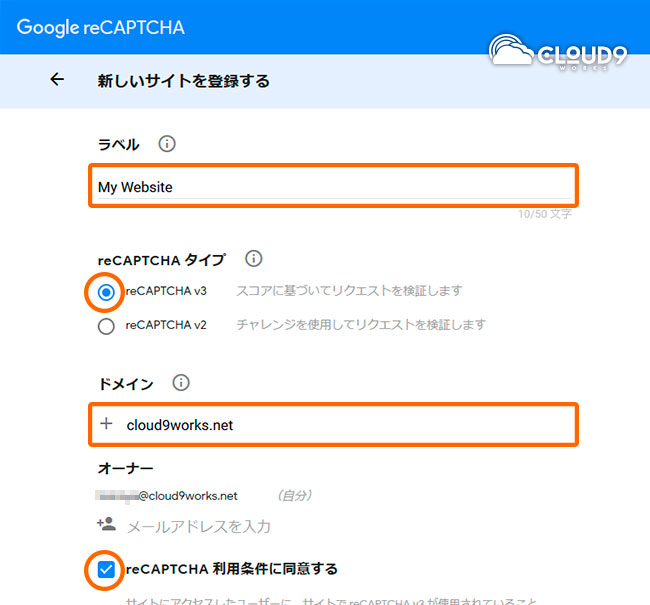
ラベル
自分で管理しやすいような名前を入力します。日本語でも英語でもOKで、後からでも変更可能です。
reCAPTCHA タイプ
reCAPTCHA v3を選択します。
ドメイン
複数のドメインを登録できるので、複数のウェブサイトでreCAPTCHAを使いたい場合は、「+」をクリックして、wwwなどを含めなずにドメインだけを追加します。例)cloud9works.net
後は、「reCAPTCHA 利用条件に同意」にチェックを入れて、送信するだけです。
Site KeyとSecret Keyの発行
reCAPTCHAの登録が完了するとSite KeyとSecret Keyが発行されます。Site KeyとSecret Keyはプラグインの設定で必要になってくるので、控えておきます。
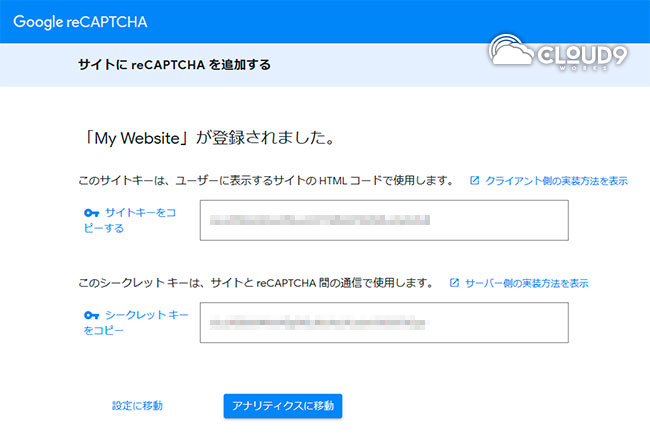
プラグインInvisible reCaptcha for WordPressが便利で簡単
reCAPTCHA v3をWordPressで使うには、「Invisible reCaptcha for WordPress」と言うプラグインが簡単でおすすめです。Invisible reCaptchaは、WordPressのログイン、登録、コメント、パスワード再発行フォームの他に、Contact Form 7などにも対応しているので便利です。
Invisible reCaptchaの設定方法
WordPressの管理画面のプラグインの新規追加で「Invisible reCaptcha for WordPress」をインストールします。
基本設定
WordPressの管理画面 > 設定 > Invisible reCaptcha
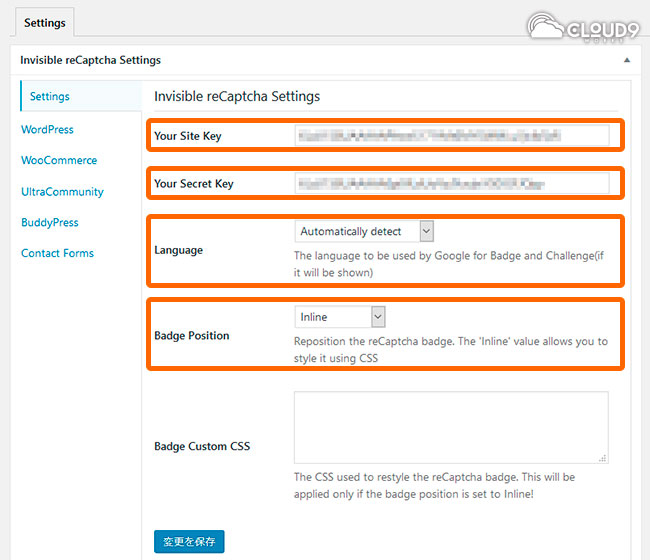
Your Site Key
GoogleのreCAPTCHAで取得した「Site Key」を入力します。
Your Secret Key
GoogleのreCAPTCHAで取得した「Secret key」を入力します。
Language
reCAPTCHAの表示言語の設定で、「Automatically detect」で自動判別、もしくは日本語だけなら「Japanese」を選択します。
Badge Position
reCAPTCHAのバッジをどこに表示させるかの設定で、Bottom Rightは「ページ右下」、Bottom Leftは「ページ左下」、lnlineは「フォームに埋め込み」になります。スマホでの表示を考慮するとInlineが操作の邪魔にならずおすすめです。
適用させるフォームの選択設定
reCAPTCHA v3を適用させたいフォームを選択するだけでOKです。
WordPress
WordPressの管理画面 > 設定 > Invisible reCaptcha > WordPress
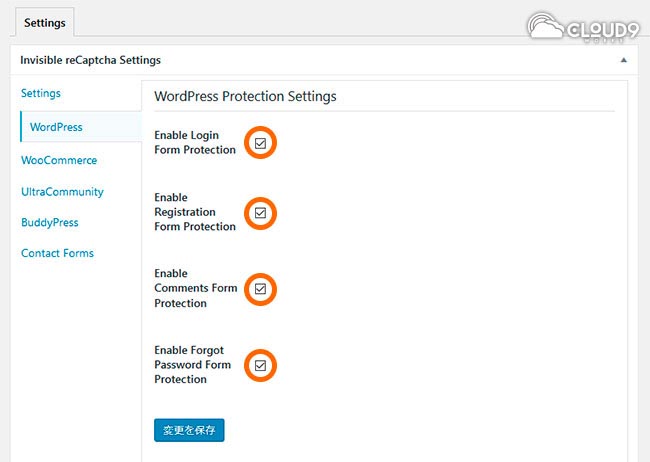
Enable Login Form Protection「ログインフォーム」
Enable Registration Form Protection「登録フォーム」
Enable Comments Form Protection「コメントフォーム」
Enable Forgot Password Form Protection「パスワードフォーム」
全部チェックしておけば問題ありません。
Contact Forms
お問い合わせフォームでreCAPTCHA v3を適用させたい場合、Contact Form 7とGravity Formsといったプラグインにも対応しているので、チェックを入れるだけでOKです。
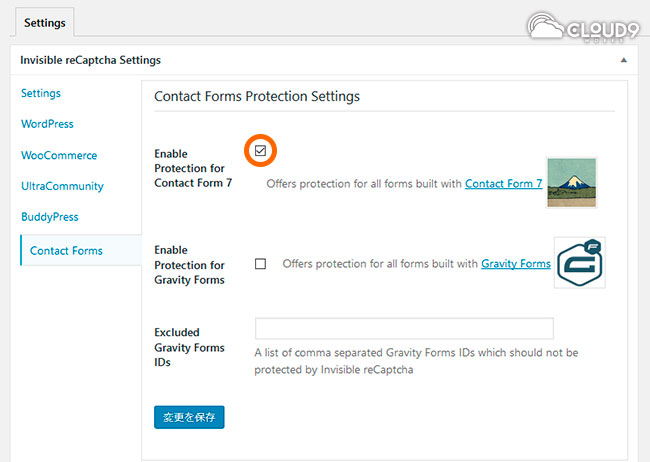
まとめ
reCAPTCHA v3にすることでユーザーとっては全く手間のかからない入力フォームになりユーザービリティが向上しフォームの離脱率軽減も期待でき、さらにスパムも激減させることが可能になりますので、是非導入を検討されることをおすすめします。